아이폰에서 VPN(Virtual Private Network)을 이용하여 안전하고 개인정보 보호를 강화하는 것은 중요한 일입니다. 그러나 때로는 VPN 연결이 원활하지 않을 수 있습니다. VPN 연결 오류가 발생한 원인은 다를 수 있고 주로 네트워크 설정 오류, 시스템 오류에 있습니다. 아래에서는 아이폰에서 VPN 연결 오류를 수정하기 위한 다양한 방법을 소개하겠습니다.
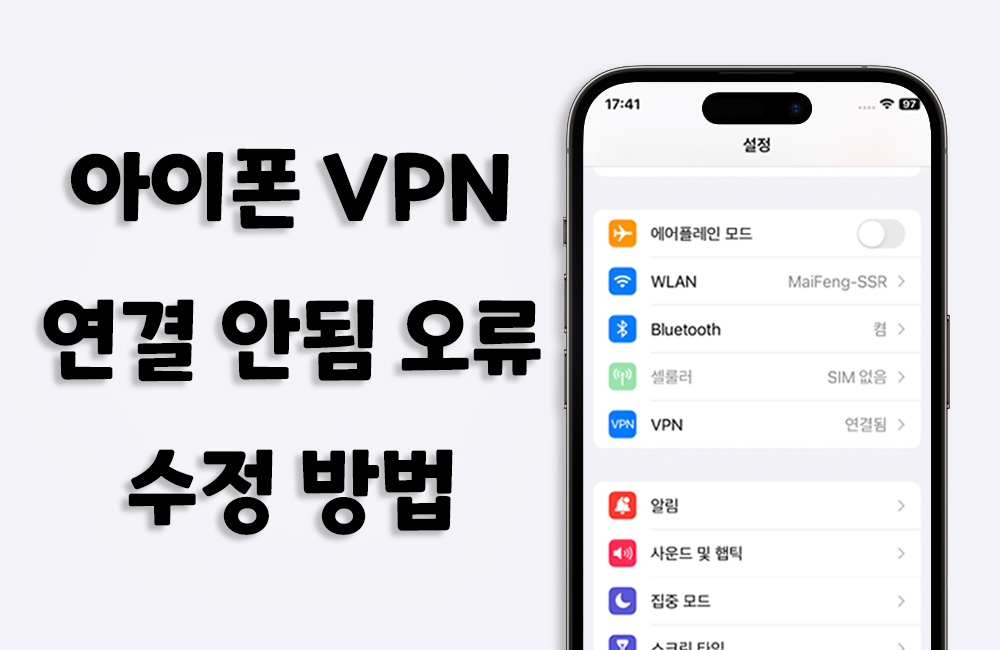
1 부: 아이폰 vpn 연결 안됨 오류 수정책
1. 와이파이 또는 셀룰러 데이터 확인하기
아이폰에서 VPN 연결 문제를 해결하려면 와이파이 또는 셀룰러 데이터 연결 먼저 확인해야 합니다.
VPN 옵션을 비활성화하고 브라우저나 앱을 실행하여 인터넷에 접속해보세요. 웹사이트를 로드하거나 검색을 시도하여 연결이 잘 되는지 확인합니다. 만약 네트워크 연결이 안되면 아래 관련 해결책을 참고하세요.
2. vpn 잘 되는지 확인하기
와이파이 또는 셀룰러 데이터 연결이 잘되는 경우 사용하고 있는 VPN이 잘 작동하고 있는지를 확인해야 합니다. 사파리를 열고 'WhatIsMyIP'나 'WhatIsMyIP.com'과 같은 검색어로 검색해보세요. 연결된 서버의 IP 주소가 원래의 IP 주소와 다르다면 VPN이 작동하고 있는 것입니다.
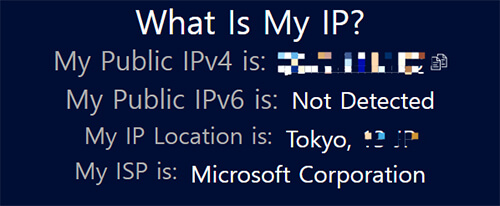
또한 VPN 연결 후에도 인터넷 속도가 크게 감소하지 않는지 확인하세요. 불안정한 연결이나 지연이 없는지 확인해 보세요.
위의 방법들을 통해 VPN 연결이 제대로 작동하는지 확인할 수 있습니다. 만약 VPN 연결에 문제가 있다면 아래 제시한 해결 방법을 시도해 보세요.
3. 아이폰 다시 시작하기
아이폰 재부팅하는 방법도 해 볼 수 있는 쉬운 방법입니다. 기기 재시작하는 단계는 기기별로 설명드리겠습니다.
- iPhone X, 11, 12, 13, 14, 15, 16, 17: 전원 끔 슬라이더가 나타날 때까지 측면 버튼과 음량 버튼 중 하나를 길게 누릅니다. 슬라이더를 드래그한 다음 기기가 꺼질 때까지 30초 동안 기다리고 Apple 로고가 표시될 때까지 iPhone의 오른쪽에 있는 측면 버튼을 길게 누릅니다.
- iPhone SE(2세대 및 3세대), 8, 7 또는 6: 전원 끔 슬라이더가 나타날 때까지 측면 버튼을 길게 누르고 슬라이더를 드래그한 다음 기기가 꺼질 때까지 기다립니다. Apple 로고가 표시될 때까지 측면 버튼을 길게 누릅니다.
- iPhone SE(1세대), 5 및 이전 모델: 전원 끔 슬라이더가 나타날 때까지 상단 버튼을 길게 누릅니다. 슬라이더를 드래그하여 아이폰 전원을 끕니다. Apple 로고가 표시될 때까지 상단 버튼을 길게 누릅니다.
4. 아이폰 네트워크 설정 재설정하기
네트워크 설정을 다시 재설정하여 문제를 해결하는 방법은 효과적일 수 있습니다. 네트워크 설정이 올바르지 않거나 오류가 있는 경우에는 이를 초기화하여 다시 설정하는 것이 도움이 될 수 있습니다.
재설정 방법은 설정에 들어가서 일반을 누르고 전송 또는 iPhone 재설정 탭을 선택합니다. 이후 재설정 > 네트워크 설정 재설정을 눌러주고 재설정 작업을 확인하는 팝업이 나타나면 '재설정' 버튼을 눌러줍니다. 아이폰이 네트워크 설정을 재설정하고 재부팅됩니다.
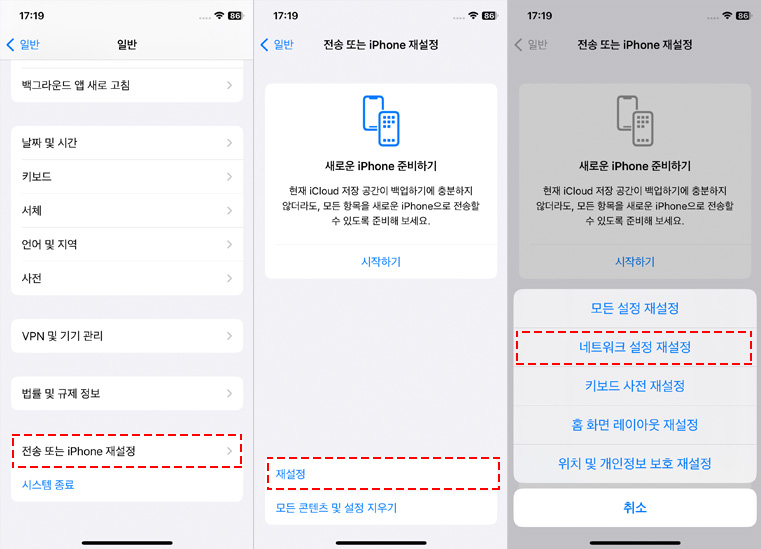
아이폰이 다시 부팅되면, 설정 앱으로 돌아가서 Wi-Fi, 셀룰러 데이터, VPN 등을 다시 설정하세요.
5. iMyFone Fixppo로 시스템 오류 수정하기

아이마이폰 픽스포(iMyFone Fixppo)는 iOS 기기의 다양한 문제를 해결하고 시스템을 복구하기 위한 강력한 도구입니다. 이 프로그램은 다양한 iOS 장치 문제를 자동으로 식별하고 해결하는 기능을 제공하여 사용자들이 기기의 성능과 안정성을 최적화할 수 있게 도와줍니다.
주요 특징
- 아이폰, 아이패드 전원 안 켜지기 등 문제를 데이터 손실 없이 해결합니다.
- 아이폰을 최신 버전으로 업데이트하거나 공식 서명된 이전 버전으로 다운그레이드합니다.
- 원클릭 아이폰 복구 모드를 시작하거나 종료합니다.
- 비밀번호 없이 아이폰을 공장초기화합니다.
단계 1. 케이블로 아이폰을 컴퓨터에 연결하고 Fixppo를 실행하여 애플 시스템 수리 > 표준 모드를 선택합니다.


단계 2. 기기에 맞는 시스템 펌웨어 버전을 다운로드하고 시작 버튼을 클릭하면 VPN 연결 오류 수정이 바로 시작할 겁니다.


단계 3. 조금 기다리면 VPN 연결 오류 수정이 완료되고 아이폰이 자동 재부팅됩니다.

팁
표준 모드를 사용한 후 아이폰 VPN 연결 문제가 계속 유지된다면 고급 모드를 사용하세요. 이 모드는 더 복잡한 시스템 오류를 해결해줍니다.6. iTunes로 아이폰 시스템 버그 수정하기
iTunes를 사용하여 아이폰의 VPN 연결 오류를 수정하기는 일반적으로 직접적인 방법은 아니지만, 시스템 복구를 통해 네트워크 설정과 관련된 문제를 해결할 수 있습니다.
단계 1. 아이폰에서 복구 모드를 시작합니다.
- iPhone 6s 및 이전 모델: 홈 버튼과 잠자기/깨우기 버튼을 동시에 길게 누릅니다. 복구 모드 화면이 표시될 때까지 버튼을 계속 누르고 있습니다.
- iPhone 7, iPhone 7 Plus: 잠자기/깨우기 버튼과 음량 낮추기 버튼을 동시에 길게 누르고 복구 모드 화면이 표시될 때까지 동시에 길게 누릅니다.
- iPhone 8 및 이후 모델: 음량 높이기 버튼을 눌렀다 빠르게 놓습니다. 음량 낮추기 버튼을 눌렀다 빠르게 놓습니다. 그런 다음 복구 모드 화면이 나타날 때까지 측면 버튼을 길게 누릅니다.
단계 2. 케이블로 아이폰을 컴퓨터에 연결하고 macOS Catalina 및 이후 버전이 설치된 Mac에서는 Finder를 엽니다. macOS Mojave 및 이전 버전이 설치된 Mac이나 윈도우에서 iTunes를 엽니다.
단계 3. 아래와 같은 팝업 창이 나타나면 복원을 클릭합니다. 아이폰 VPN 오류 복원이 바로 시작할 겁니다.
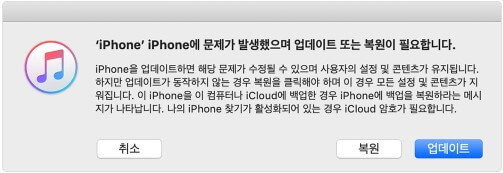
2 부: 아이폰 vpn에 대한 자주 묻는 질문
1. 왜 아이폰에서 VPN을 사용해야 하나요?
아이폰에서 VPN을 사용하면 공공 와이파이 네트워크에서의 보안을 강화하고 개인 정보를 보호할 수 있습니다. 또한 지리적 제한을 우회하거나 인터넷 검열을 피하는데 도움을 줄 수 있습니다.
2. 아이폰 VPN 연결을 해제하는 방법은 어떻게 되나요?
아이폰 VPN 연결을 해제하려면 '설정' 앱으로 이동한 후 '일반' > 'VPN'을 선택하여 연결된 VPN을 찾아 끄면 됩니다.
3. 무료 VPN과 유료 VPN의 차이는 무엇인가요?
무료 VPN은 무료로 제공되지만 속도 제한이나 제한된 서버 위치 등의 제약이 있을 수 있습니다. 유료 VPN은 더 나은 속도와 더 많은 기능을 제공할 수 있으며, 사용자 데이터의 안전성과 개인정보 보호가 더 우수합니다.
4. 자주 사용되고 있는 VPN은 어떤 것 있나요?
ExpressVPN, NordVPN, CyberGhost, VyprVPN은 주로 이용되고 있는 VPN이고 각각의 장단점을 고려하여 선택하세요.
5. 아이폰에서 VPN을 사용할 때 주의해야 할 점은 무엇인가요?
VPN 사용 시 접속하는 서비스나 앱의 신뢰성을 확인하고, 개인정보를 보호하기 위해 신뢰할 수 있는 VPN 서비스를 선택하세요. 또한 공용 와이파이에서는 VPN을 사용하여 보안을 강화하는 것이 좋습니다.
6. 아이폰에서 VPN을 사용하면 배터리 수명에 영향을 미칠까요?
VPN 사용은 암호화와 트래픽 라우팅에 추가적인 작업을 필요로 하므로 약간의 배터리 소모가 있을 수 있습니다. 그러나 대부분의 경우 일반적인 사용에서 큰 영향은 없을 것입니다.
결론
VPN 연결 오류를 해결하기 위해 위의 단계들을 차례대로 시도해 보세요. 안정적인 VPN 연결을 통해 개인정보 보호와 인터넷 사용의 안전성을 확보할 수 있습니다.













